Ваш Webex Room Phone
 Отправить обратную связь?
Отправить обратную связь?Телефон Webex Room Phone обеспечивает совместную работу в компактных переговорных комнатах и конференц-залах. Вы можете использовать телефон для совершения вызовов, предоставления совместного доступа к информации и совместной работы во время совещаний. Подключите экран, чтобы вести совместную работу со всеми участниками комнаты.
Устройство имеет два состояния: пробуждение и полупробуждение. Если устройство находится в режиме ожидания в течение двух минут, оно переходит в полуактивное состояние.
Вы пробуждаете устройство, касаясь ЖК-экрана или получая уведомление о вызове или совещании.
Телефон имеет одну линию, которая обрабатывает до 2 вызовов. Он использует четыре встроенных микрофона с покрытием 360 градусов, чтобы люди могли четко слышать вас с расстояния до 10 футов (3 м).
При использовании телефона Webex Room Phone в большой комнате следует рассмотреть два проводных выносных микрофона. Эти принадлежности для микрофонов расширяют покрытие до 20 x 34 футов (6,1 x 10 м) и до 22 человек. Для наилучшего результата разместите микрофоны от телефона на расстоянии от 3 футов (0,91 м) до 7 футов (2,1 м).
Рекомендуется подключить телефон к экрану HDMI, чтобы воспользоваться всеми преимуществами устройства. При подключении к экрану HDMI или ноутбуку используйте только кабели HDMI из комплекта поставки. Не используйте другие кабели или адаптеры.

Телефон Webex Room Phone имеет несколько кнопок и аппаратных функций, которые позволяют получить доступ к функциям телефона.
Используйте следующие рисунки для идентификации кнопок телефона и аппаратных элементов.
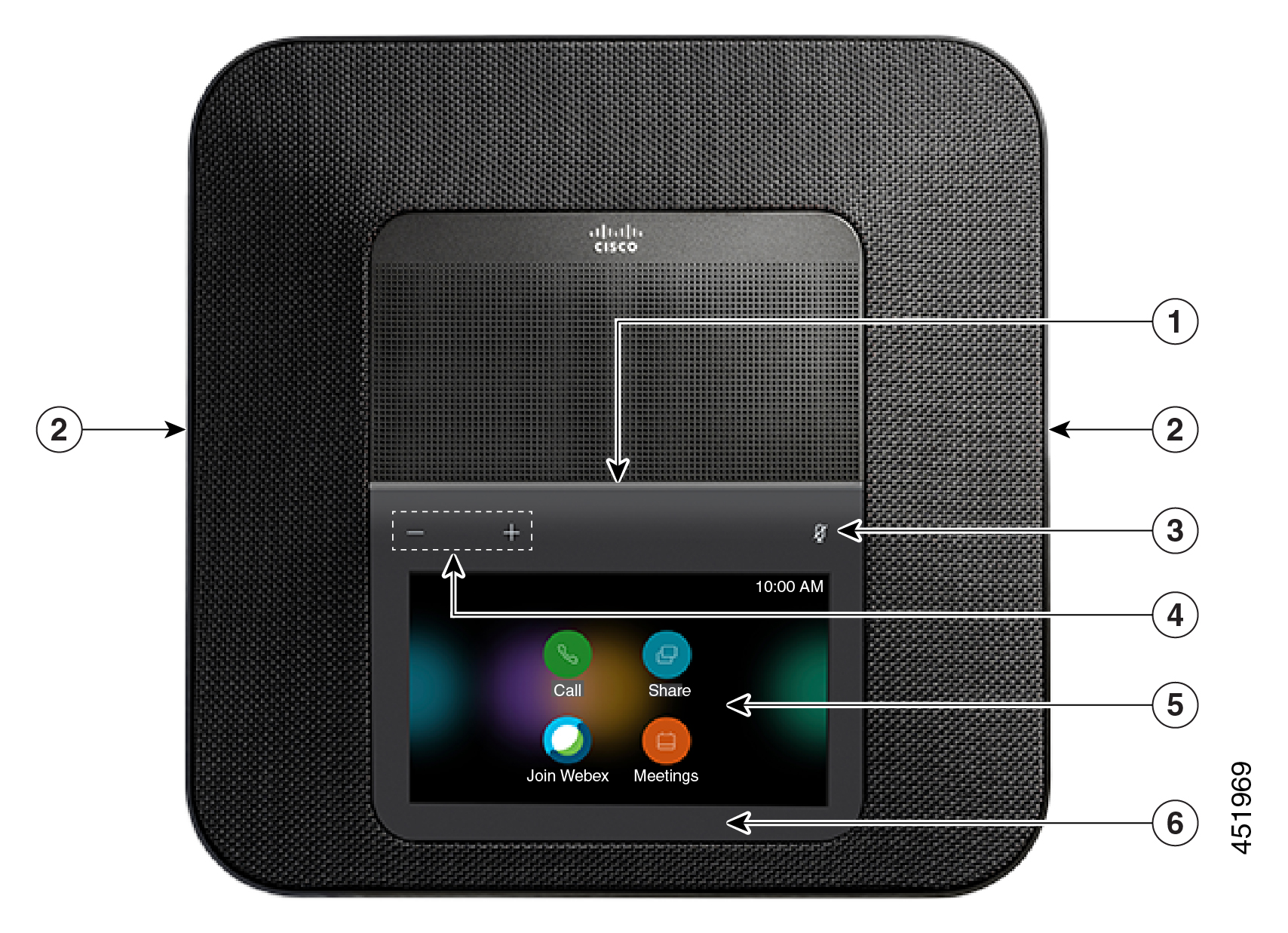
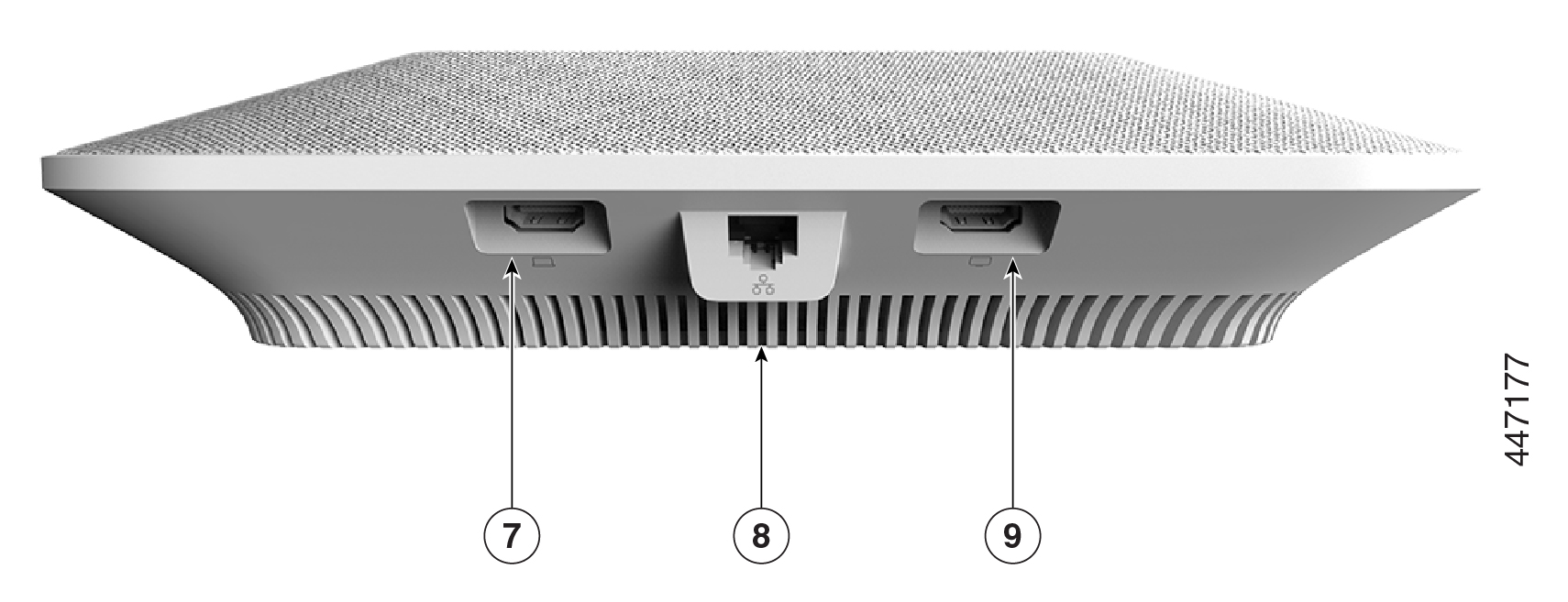
В таблице ниже описаны аппаратные функции телефона Webex Room Phone.
|
Аппаратная функция |
Цель |
|---|---|
|
1. Светодиодный или светодиодный |
Указывает состояния вызова:
|
|
2. Порт выносного микрофона |
Кабель проводного выносного микрофона подключается к порту. |
|
3. Выключить микрофон | Включение или выключение микрофона. При выключении микрофона светодиодная планка светится красным цветом. При выключении микрофона телефона также выключаются проводные выносные микрофоны. |
|
4. Громкость | Регулирует громкость спикерфона и отключает звук входящего вызова. |
|
5. Главный экран |
Отображает пиктограммы Вызов |
|
6. Индикатор режима ожидания |
Указывает, что устройство находится в режиме ожидания. |
|
7. Порт HDMI для подключения |
Подключение телефона к компьютеру. |
|
8. Порт LAN |
Подключение телефона к сети. |
|
9. Выходной порт HDMI |
Подключает телефон к внешнему экрану HDMI. |
Это зависит от настроек сети, однако телефон Webex Room Phone можно использовать в одном из двух режимов.
-
Режим совместного доступа — для пользователей, которые предоставляют совместный доступ к рабочему пространству или комнате для совещаний. Имя рабочего пространства отображается в левом верхнем углу телефона. В календаре совещаний отображаются совещания Webex для вашего рабочего пространства.
Режим совместного доступа является режимом по умолчанию, и он доступен для всех.
-
Персональный режим — для пользователей, у которых есть выделенные рабочие пространства и для которых требуется персональный рабочий телефон. Ваше имя отображается в левом верхнем углу телефона. В календаре совещаний отображаются ваши персональные совещания Webex.
Эта функция доступна только в том случае, если администратор настроил ее. Если доступен персональный режим, его можно включить в настройках Webex на веб-сайте https://settings.webex.com/.
Главный экран телефона Webex Room Phone обеспечивает простой доступ к функциям.
Доступность функций зависит от способа подключения телефона к сети. Если на главном экране пиктограмма не отображается, эта функция недоступна.
Используйте следующие рисунки для идентификации значков главного экрана.
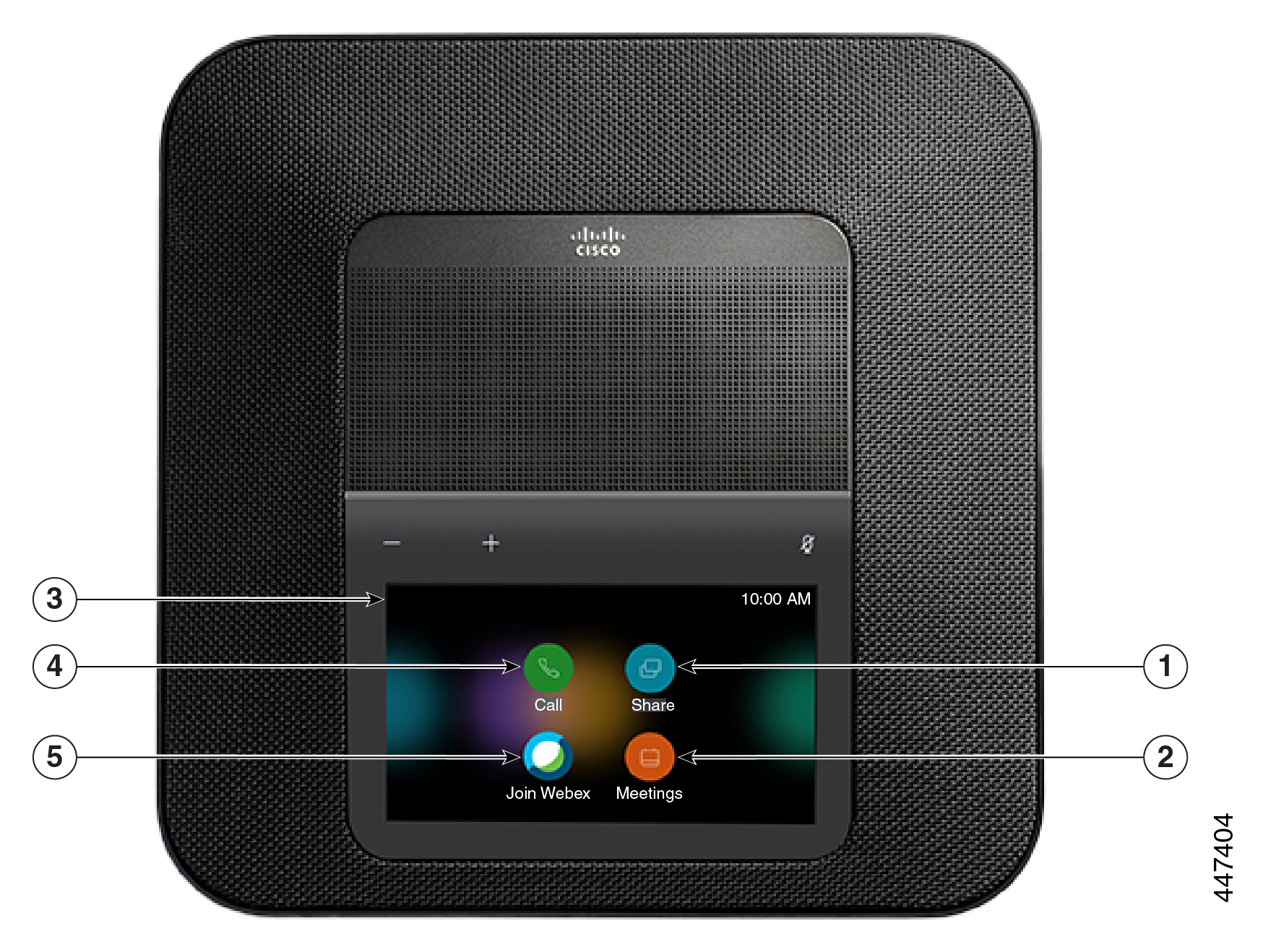
В следующей таблице описаны функции главного экрана.
|
Пиктограмма |
Цель |
|---|---|
|
1. Совместный доступ |
Коснитесь кнопки Совместный доступ , чтобы предоставить совместный доступ к информации на экране HDMI. Выберите один из приведенных ниже вариантов.
|
|
2. Meetings |
Коснитесь кнопки Совещания , чтобы просмотреть список запланированных совещаний Webex или присоединиться к совещанию из календаря. |
|
3. Верхний левый угол экрана телефона. |
Для регулировки яркости экрана или доступа к меню настроек телефона коснитесь левого верхнего угла экрана телефона. Здесь также отображается состояние телефона. Красная точка |
|
4. Вызов |
Коснитесь кнопки Вызов , чтобы совершить вызов, просмотреть список недавних вызовов. |
|
5. Присоединиться к Webex |
Коснитесь кнопки Присоединиться к Webex , чтобы присоединиться к совещанию Webex. |
Если телефон не использовался в течение нескольких минут, он переходит в режим ожидания для экономии энергии и продления срока службы устройства. В этот режим включается и устройство, и экран HDMI.
Эта функция доступна только в том случае, если администратор настроил ее.
Переход в режим ожидания осуществляется в три этапа.
-
В режиме ожидания — и телефон, и монитор находятся в активном состоянии, но не используются.
-
Полуспящий режим. Если цифровая вывеска включена, на экране отображаются объявления или уведомления компании. В противном случае появится запрос коснуться экрана телефона или начать активность.
-
Спящий режим — и телефон, и экран дисплея темны. Индикатор режима ожидания светится белым цветом.
В зависимости от конфигурации телефона он переходит в режим ожидания при выполнении одного из следующих условий:
-
В течение двух минут нет входящих вызовов или сенсорный ЖК-экран не касался в течение двух минут
-
В течение следующих 30 минут нет запланированных совещаний
-
Нет сопряженных устройств
Для вызовов Cisco Unified Communications Manager (Unified CM) с Control Hub и вызовов Webex Calling с Control Hub администраторы настраивают эту функцию в Control Hub с помощью параметра Режим ожидания .
Однако для вызовов Cisco Unified Communications Manager (Unified CM) эта функция включена в микропрограммное обеспечение телефона и не требует настройки.
Когда вы будете отсутствовать на рабочем месте, переведите устройство в режим ожидания. Это помогает сэкономить энергию и продлить срок службы устройства.
Телефон выходит из спящего режима при поступлении вызова или касании светодиодного экрана. Во время активного вызова перевести устройство в спящий режим невозможно.
Эта функция доступна только в том случае, если администратор настроил ее.
| 1 |
Коснитесь левого верхнего угла экрана телефона. |
| 2 |
Коснитесь пиктограммы Настройки. |
| 3 |
Выберите Режим ожидания. |
Если телефон находится в спящем режиме, его необходимо пробудить, прежде чем начать вызов или использовать функцию.
|
В зависимости от конфигурации устройства выполните одно из следующих действий.
|
Микропрограммное обеспечение вашего устройства будет обновлено по мере появления новых функций. Это обновление происходит, когда устройство активируется впервые или когда обновление доступно и устройство находится в режиме ожидания.
Когда наступит время модернизации устройства, на устройстве будет отображено уведомление об обновлении и начнется таймер. Если ничего не сделать, модернизация будет продолжена. Однако если вы заняты, обновление можно отложить на 6 часов.
Критические модернизации отложить невозможно.
Эта функция доступна только в том случае, если администратор настроил ее.
|
Коснитесь кнопки Отложить , чтобы отложить модернизацию. |
Чтобы установить текущий выпуск микропрограммного обеспечения, обновите телефон в разделе Об этом устройстве. Эта функция доступна только в том случае, если администратор настроил ее.
В этом меню также можно просмотреть текущую версию микропрограммного обеспечения и другую информацию о микропрограммном обеспечении.
| 1 |
Коснитесь левого верхнего угла экрана телефона. |
| 2 |
Перейдите в раздел . |
| 3 |
Прокрутите страницу вниз и коснитесь кнопки Модернизировать сейчас. |
Телефон поддерживает дополнительный комплект с двумя проводными выносными микрофонами. Микрофоны можно вытянуть с телефона до 7 футов (2,13 м). Для наилучшего результата разместите микрофоны от телефона на расстоянии от 3 футов (0,91 м) до 7 футов (2,1 м).
| 1 |
Подсоедините конец кабеля микрофона к порту на боковой стороне телефона. |
| 2 |
Протяните кабель микрофона в нужное положение. На рисунке ниже показана установка проводного выносного микрофона. 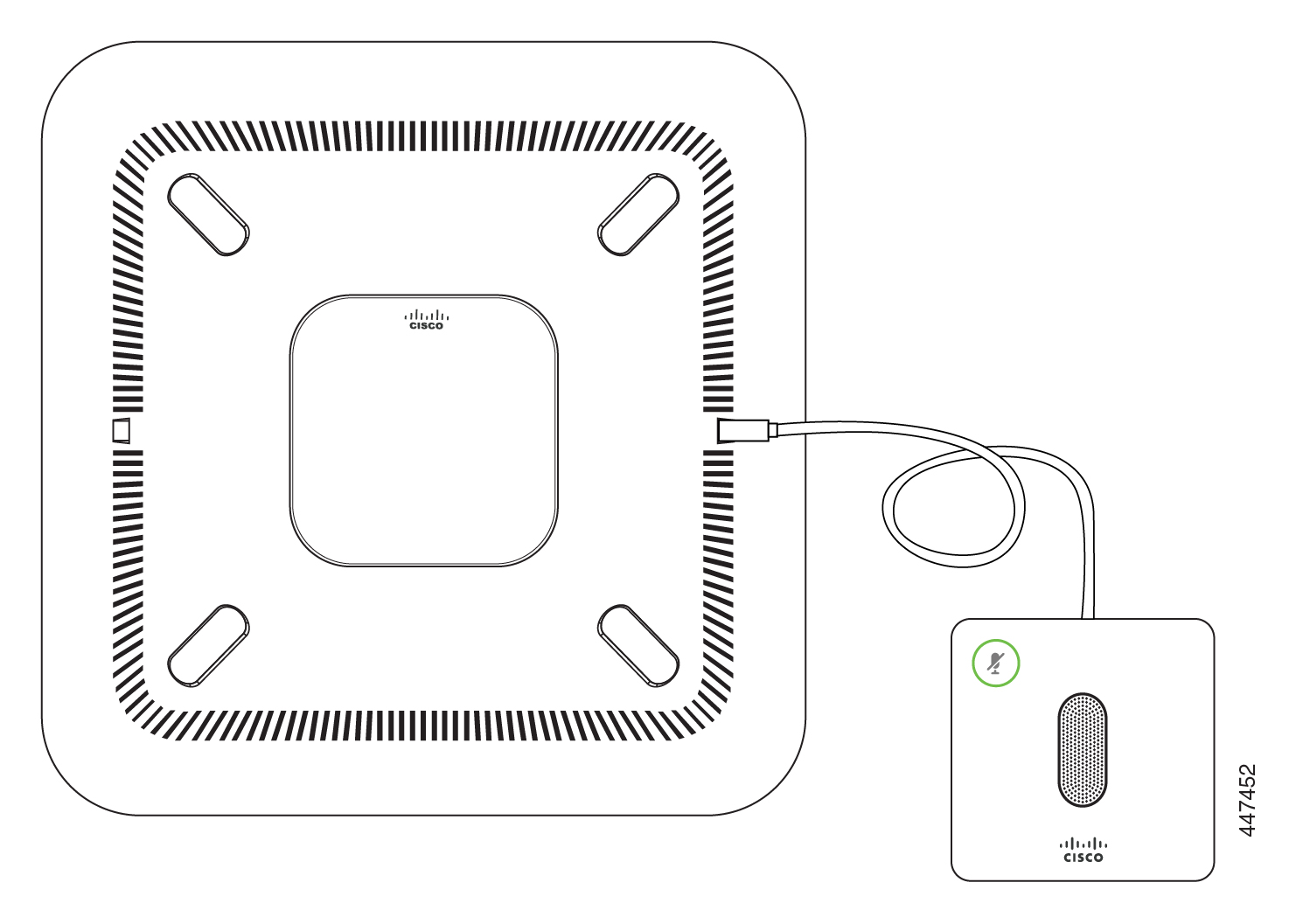 |
Чтобы максимально эффективно использовать телефон, используйте его с приложением Webex. После подключения можно вести совместную работу с коллегами, обмениваясь идеями и проводя совещания.
Дополнительную информацию см. в разделе "Автоматическое подключение приложения Webex к устройствам комнаты и настольным устройствам" (https://help.webex.com/en-us/nliifbo/Webex-Teams-App-Automatically-Connects-with-Room-and-Desk-Devices) или "Использование настольного приложения Webex Meetings" (https://help.webex.com/en-us/nqx2ohdb/Use-the-Cisco-Webex-Meetings-Desktop-App).
Для очистки телефона Webex Room Phone аккуратно протрите его и экран телефона сухой мягкой тканью. Не наносите жидкости или порошки непосредственно на телефон. Как и любая электроника, не защищенная от атмосферных воздействий, жидкости и порошки могут повредить компоненты и привести к сбоям.
К гарантии на аппаратное обеспечение и к услугам, которые вы можете использовать в течение гарантийного периода, применимы специальные условия.
Официальное гарантийное заявление, включая гарантии и лицензионные соглашения, применимые к программному обеспечению Cisco, доступно по адресу: Гарантии продукта.


